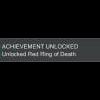Nous allons voir dans ce tutoriel comment mettre à jour DashLaunch 1.0 (installé avec ce tuto) en version 2.0.
Étape 1 : Récupérez la derniere version de Dashlaunch à cette adresse.
Étape 2 : Copier le dossier installer à la racine d'une clé USB.
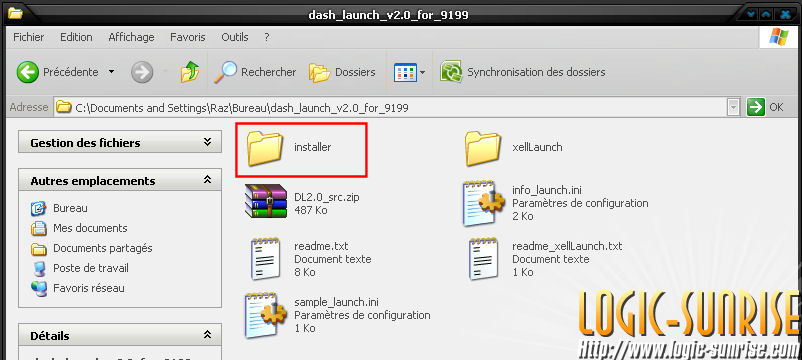
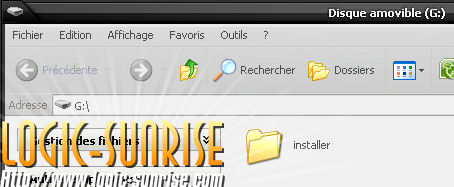
Étape 3 : Lancer le default.xex du dossier installer depuis XeXMenu
Étape 4 : Une fois lancé, vous arrivé sur Dashlaunch. Si vous n'êtes pas à jour, le soft vous propose de mettre à jour votre de Dashlaunch :
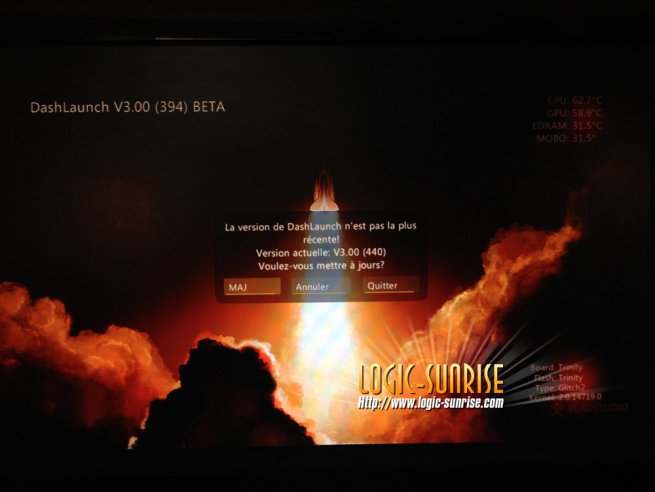
Une fois validé, ou alors le menu est lancé, vous pouvez avec les gâchettes passer via les différents menus. Sur l'écran des options, plusieurs choix s'offrent à vous. Nous vous conseillons de laisser par default, mais rien ne vous empeche de bien les lire au cas ou vous souhaiteriez en changer une.
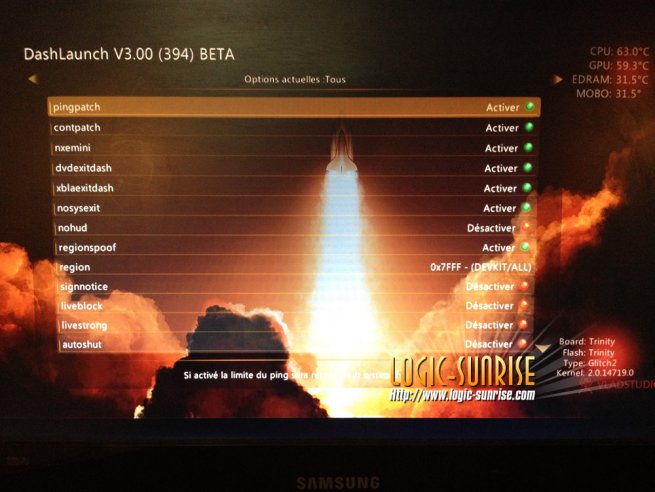
L'écran d'après (gachette) vous permet de mettre à jour votre configuration :
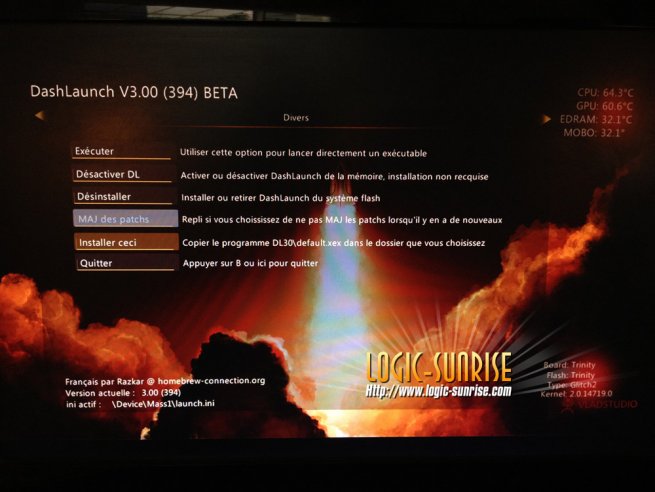
Plus qu'à passer sur l'écran de gestion de votre Launch.ini, puis de valider :

Sélectionnez l'endroit ou vous voulez sauvegarder votre launch.ini. Appuyez sur B pour sortir de Dashlaunch. Une fois la console démarrée, Freestyle ou autre ce que vous avez choisi se lance.